Samsung GT-S3650 White: Средства
Средства: Samsung GT-S3650 White
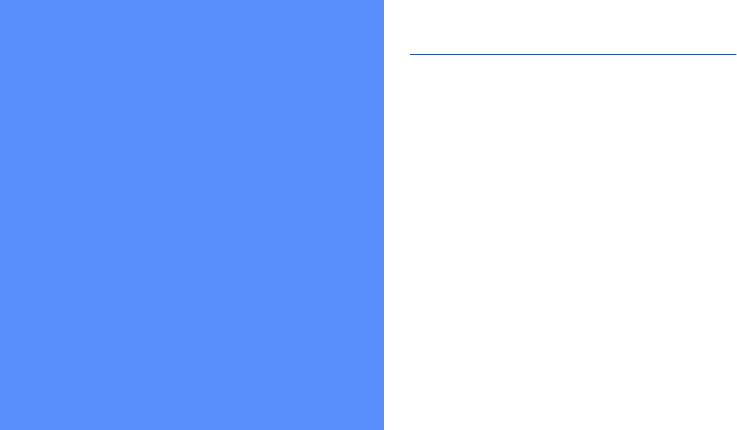
Беспроводная связь Bluetooth
Ознакомьтесь с возможностью подключения
Средства
телефона к другим беспроводным устройствам
для обмена данными и использования
громкой связи.
и приложения
Включение беспроводной связи
В данном разделе описано, как использовать
Bluetooth
дополнительные средства и приложения
1. В режиме меню выберите пункт Bluetooth.
мобильного телефона.
2. Нажмите на круг в центре экрана, чтобы
включить функцию Bluetooth.
3.
Чтобы разрешить другим устройствам
обнаруживать телефон, выберите пункт
Настройки →
Включено
в разделе
Видимость телефона → параметр
видимости → Соxранить → Соxранить
.
Если выбран пункт Другое, укажите
интервал, в течение которого телефон
будет доступен для обнаружения.
55

Поиск и соединение с устройствами,
Отправка данных с помощью функции
поддерживающими Bluetooth
беспроводной связи Bluetooth
1. В режиме меню выберите пункт Bluetooth
→
1. Выберите файл или элемент, который
Поиск.
необходимо отправить.
2. Выберите значок устройства и перетащите
2. Выберите Отправить по или Отправить
его в центр.
URL → Bluetooth или выберите Опции →
Средства иприложения
Отправить контакт → Bluetooth.
3. Введите PIN-код телефона или другого
устройства Bluetooth (при его наличии),
Получение данных с помощью
азатем — пункт Готово.
беспроводной связи Bluetooth
Когда владелец другого устройства введет
тот же код или подтвердит соединение,
1. Введите PIN-код беспроводного
связь будет установлена.
устройства Bluetooth и выберите пункт
На некоторых устройствах PIN-код
Готово (при необходимости).
не требуется.
2. При необходимости выберите пункт Да,
чтобы разрешить прием данных с устройства.
56
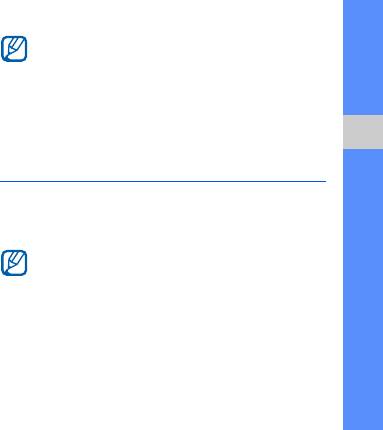
Режим удаленного доступа к SIM-карте
Необходимо разрешить использование
данного устройства. Чтобы разрешить
В режиме удаленного доступа к SIM-карте
использование этого устройства, выберите
можно выполнять вызовы и отвечать на них
его и выберите пункт
Авторизовать
только с помощью подключенного Bluetooth-
устройство
.
устройства громкой связи с использованием
SIM-карты в телефоне.
Активация и отправка экстренных
Средства иприложения
Чтобы включить режим удаленного доступа к
сообщений
SIM-карте, выполните следующие действия:
При возникновении чрезвычайной ситуации
1. В режиме меню выберите пункт Bluetooth →
можно отправить экстренное сообщение
Настройки.
спросьбой о помощи.
2. Установите значение Включено для
параметра Удаленный доступ к SIM.
Наличие этой возможности зависит от
региона и оператора мобильной связи.
3. Выберите пункт Соxранить.
Чтобы использовать режим удаленной SIM-
1. В режиме меню выберите пункт
карты, необходимо установить Bluetooth-
Сообщения → SOS сообщения →
подключение к Bluetooth-гарнитуре или
Параметры отправки.
устройству громкой связи.
2. Выберите пункт Включено, чтобы включить
функцию отправки экстренного сообщения.
57
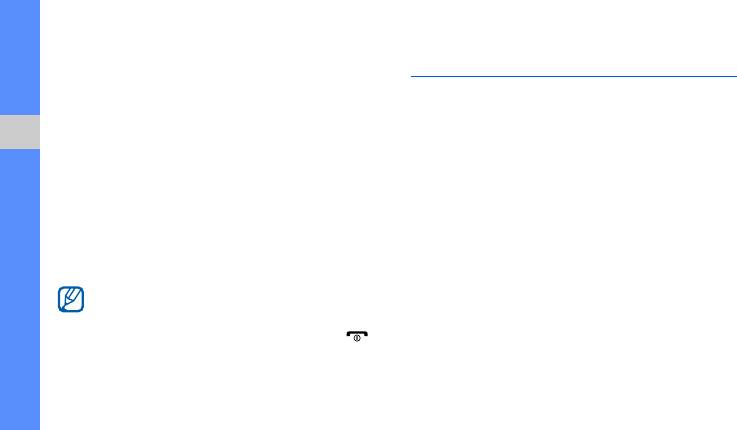
3. Выберите поле получателей, чтобы
Активация оповещения о смене
открыть список получателей.
SIM-карты
4. Выберите поле ввода получателей.
При обнаружении телефоном новой SIM-
5. Введите номер телефона и выберите пункт
карты функция оповещения о смене SIM-
Готово.
карты автоматически отправляет контактный
6. Выберите пункт ОК, чтобы сохранить
номер двум заданным получателям, чтобы
получателей.
Средства иприложения
можно было найти и вернуть телефон. Чтобы
7. В раскрывающемся меню Повтор
включить оповещение о смене SIM-карты,
выберите количество повторов отправки
выполните следующие действия:
экстренного сообщения.
1. В режиме меню выберите пункт
8. Выберите пункт Соxранить → Да.
Настройки → Безопасность →
Для отправки экстренного сообщения необходимо
Оповещение о смене SIM.
заблокировать сенсорный экран и клавиатуру.
2. Введите пароль и выберите пункт Да.
Нажмите клавишу громкости четыре раза.
3. Выберите пункт Включeнo, чтобы
После отправки экстренного сообщения
активировать оповещение о смене SIM-
все функции телефона будут отключены
карты.
до нажатия и удержания клавиши
4. Выберите поле получателей, чтобы
[
Удержание
]. При нажатии клавиши
[]
открыть список получателей.
функции телефона будут доступны, но
клавиатура останется заблокированной.
5. Выберите поле ввода получателей.
58
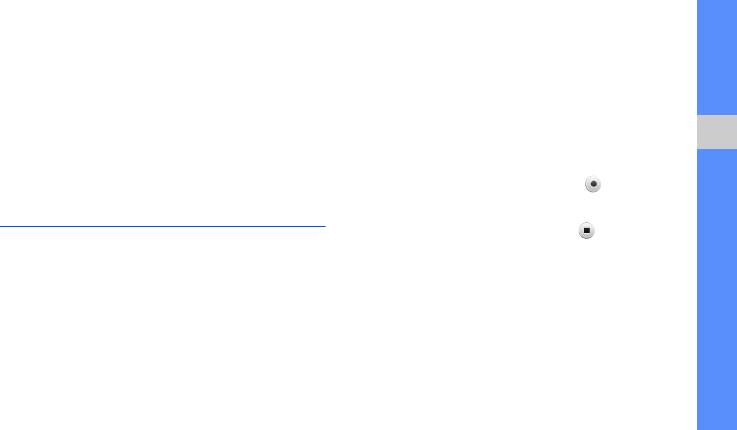
6. Введите номер телефона и выберите пункт
Запись голоса
Готово.
1. В режиме меню выберите пункт
7. Выберите пункт ОК, чтобы сохранить
Настройки → Приложения → Вызовы →
получателей.
Ложный вызов → Эмуляция голоса.
8. Выберите поле ввода отправителя.
2. Установите значение Включено для
9. Введите имя отправителя и выберите
параметра Эмуляция голоса.
пункт Готово.
Средства иприложения
3. Выберите пункт Запись голоса.
10.Выберите пункт Соxранить → Принять.
4. Для начала записи выберите .
5. Говорите в микрофон телефона.
Ложные вызовы
6. После завершения нажмите .
Можно имитировать входящий вызов, чтобы
7. Нажмите клавишу «Назад».
получить возможность покинуть собрание или
прервать ненужный разговор. Можно также
8. Выберите Соxранить, чтобы использовать
создать видимость разговора по телефону
данную запись в качестве голоса
с помощью воспроизведения записанного голоса.
собеседника при ложном вызове.
Выполнение ложного вызова
В режиме ожидания нажмите и удерживайте
клавишу уменьшения громкости.
59
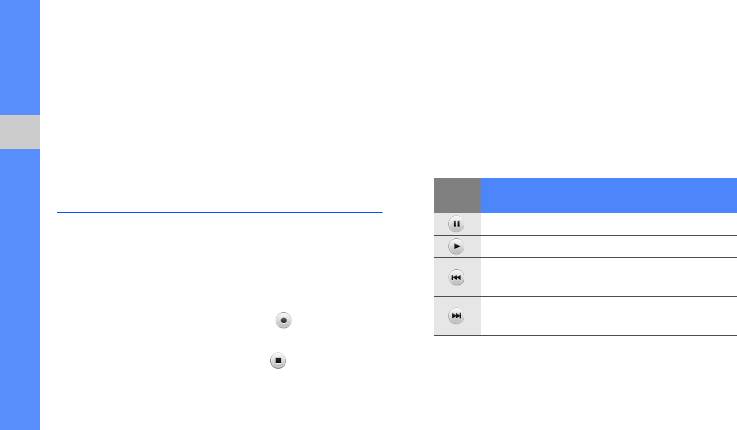
Изменение задержки перед ложным
Воспроизведение голосового
вызовом
напоминания
1. В режиме меню выберите пункт Настройки →
1. В режиме меню выберите пункт Мои
Приложения → Вызов → Ложный вызов →
файлы → Звуки → Голосовые записи.
Таймер ложного вызова.
2. Выберите файл.
2. Выберите нужное значение и пункт
Соxранить
.
3. Для управления воспроизведением можно
Средства иприложения
использовать следующие значки:
Запись и воспроизведение
Зна-
Назначение
голосовых напоминаний
чок
В данном разделе описано, как работать
Приостановка воспроизведения
сдиктофоном телефона.
Возобновление воспроизведения
Прокрутка файла назад (нажмите
Запись голосового напоминания
и удерживайте)
1. В режиме меню выберите пункт Диктофон.
Прокрутка файла вперед (нажмите
2. Для начала записи выберите .
и удерживайте)
3. Проговорите текст в микрофон.
4. После завершения нажмите .
Напоминание будет сохранено автоматически.
60
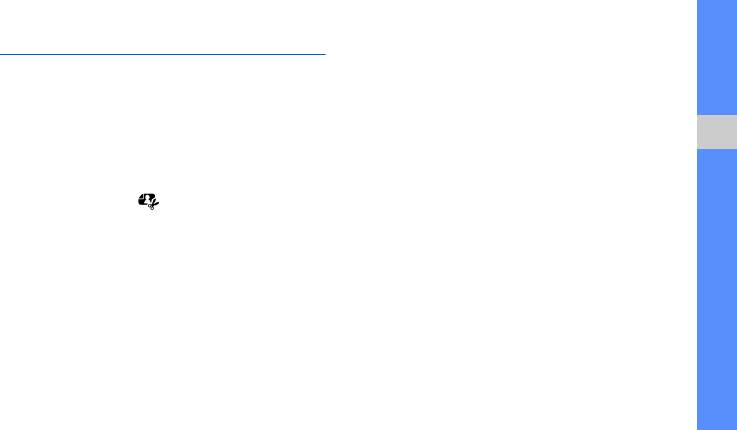
Редактирование изображений
5. После завершения выберите пункт Файлы →
Сохранить как.
В этом разделе описано, как редактировать
6. При необходимости выберите тип памяти.
изображения и применять к ним эффекты.
7. Введите новое имя файла для изображения
и выберите пункт Готово.
Применение эффектов
1. В режиме меню выберите пункт Мои
Обработка изображения
Средства иприложения
файлы → Картинки → Мои фотографии →
1. Откройте изображение, которое требуется
файл фотографии.
изменить. Перейдите к действиям 1–2
2. Выберите пункт .
раздела «Применение эффектов».
3. Выберите пункт Изменить → Эффекты →
2. Выберите пункт Изменить → Настроить →
нужный эффект (фильтр, стиль,
параметр настройки (яркость,
контрастность или цвет).
деформация или частичное размытие).
Для автоматической настройки изображения
4. Выберите вариант эффекта, который следует
выберите пункт Автоуровень.
применить, и выберите пункт Готово.
3. Выполните необходимую настройку
Чтобы применить эффект размытия к
изображения и выберите пункт Готово.
определенному фрагменту изображения,
нарисуйте прямоугольник, а затем
4. Сохраните измененное изображение с новым
именем файла. Перейдите к действиям
выберите пункт Размытость → Готово.
5–7 раздела «Применение эффектов».
61

Преобразование изображения
Обрезка изображения
1. Откройте изображение, которое требуется
1. Откройте изображение, которое требуется
изменить. Перейдите к действиям 1–2
изменить. Перейдите к действиям 1–2
раздела «Применение эффектов».
раздела «Применение эффектов».
2. Выберите пункт Изменить →
2. Выберите пункт Изменить → Обрезать.
Трансформация → Изменить размер,
3. Нарисуйте прямоугольник размером с
Средства иприложения
Повернуть или Отобразить.
фрагмент, который необходимо обрезать, и
3. Поверните или отразите изображение
выберите пункт Обрезать → Готово.
ивыберите пункт Готово.
4. Сохраните измененное изображение с
Чтобы изменить размер изображения,
новым именем файла. Перейдите к
выберите размер, а затем — пункт
действиям 5–7 раздела «Применение
Соxранить → Готово.
эффектов».
4. Сохраните измененное изображение
сновым именем файла. Перейдите
кдействиям 5–7 раздела «Применение
эффектов».
62
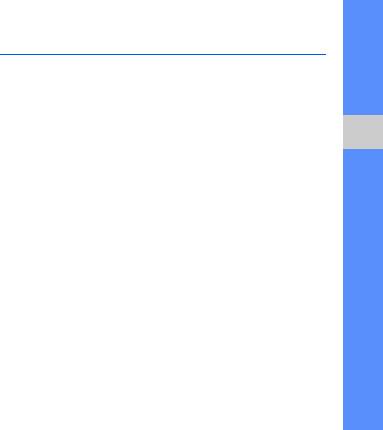
Вставка элементов оформления
Печать изображений
1. Откройте изображение, которое требуется
В этом разделе объясняется, как печатать
изменить. Перейдите к действиям 1–2
изображения с помощью подключения USB
раздела «Применение эффектов».
или беспроводной связи Bluetooth.
2. Выберите пункт Изменить → Вставить →
Чтобы напечатать изображение через USB-
элемент оформления (рамку, изображение,
подключение, выполните следующие действия:
графический элемент, смайлик или текст).
Средства иприложения
1. Подключите телефон к совместимому
3. Выберите элемент оформления, введите
принтеру через многофункциональный
текст и выберите пункт Готово.
разъем.
4. Переместите элемент оформления или
2. Откройте изображение.
X
стр. 33
текст либо измените его размер и
3. Выберите пункт Опции → Печать через →
выберите пункт Готово или ОК.
USB.
5. Сохраните измененное изображение
4. Задайте параметры печати и распечатайте
сновым именем файла. Перейдите к
изображение.
действиям 5–7 раздела «Применение
Чтобы напечатать изображение через
эффектов».
Bluetooth, выполните следующие действия:
1. Откройте изображение.
X
стр. 33
2. Выберите пункт Опции → Печать через →
Bluetooth.
63
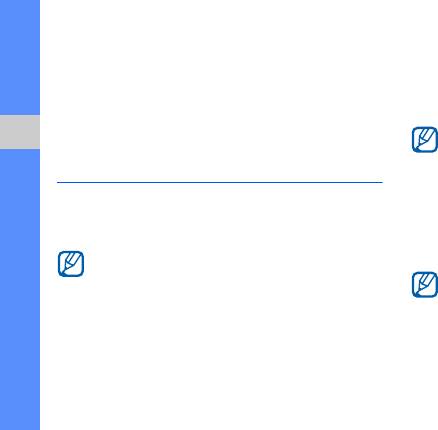
3. Выберите принтер, поддерживающий
2. Выберите пункт Да, чтобы создать список
Bluetooth, и установите с ним соединение.
избранных сайтов (при необходимости).
X
стр. 56
3. Выберите пункт Принять для
4. Задайте параметры печати и распечатайте
подтверждения своего согласия с общим
изображение.
отказом от ответственности.
При первом использовании функции
Загрузка фотографий
Сообщества
вам будет предложено
Средства иприложения
принять его условия.
и видеозаписей на веб-сайт
4. Укажите нужные сайты и выберите пункт
Телефон позволяет публиковать фотографии
Соxранить.
и видеозаписи на веб-сайтах обмена
Если выбран пункт Обновить списки,
фотографиями и в блогах.
новые веб-сайты будут автоматически
Функция
Сообщества
может быть
добавляться всписок.
недоступна в зависимости от региона
Чтобы изменить список избранных
или оператора мобильной связи.
сайтов или обновить списки, на экране
Сообщества выберите пункты
Настройка списка избранных сайтов
Настройки → Предпочитаемые
списки → Изменить.
1. В режиме меню выберите пункт
Сообщества.
64
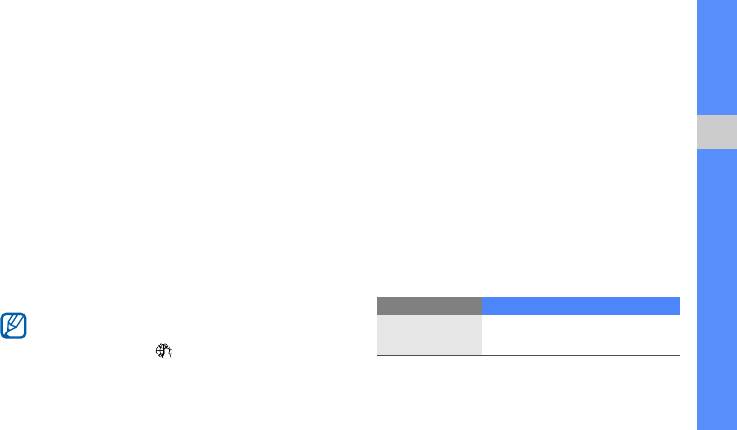
Загрузка файла
Просмотр файла
Для загрузки фотографий и видеозаписей
1. В режиме меню выберите пункт
требуется иметь учетную запись на веб-сайте
Сообщества.
обмена фотографиями или в блоге.
2. Выберите веб-сайт или блог, на котором
1. В режиме меню выберите пункт
Сообщества
.
нужно просмотреть файлы.
2. Выберите
Отправить в Интернет
.
3. Введите идентификатор пользователя
Средства иприложения
3. Выберите веб-сайт, на котором нужно
ипароль сайта (при необходимости).
опубликовать фотографию или видеозапись.
Настройка параметров сообществ
4. Выберите Нажмите для добавления
→
файл мультимедиа.
1. В режиме меню выберите пункт
5. Введите сведения о публикации
Сообщества.
ивыберите пункт
Загрузка.
2. Выберите
Настройки
.
6. Введите идентификатор пользователя
3. Настройте параметры
.
ипароль сайта (при необходимости).
Параметр Назначение
Файлы мультимедиа можно также
Загрузить
Просмотр сведений
загрузить из меню
Камера
или
Мои
сведения
о последней загрузке
файлы
, выбрав или
Опции
→
Отправить в Интернет
.
65
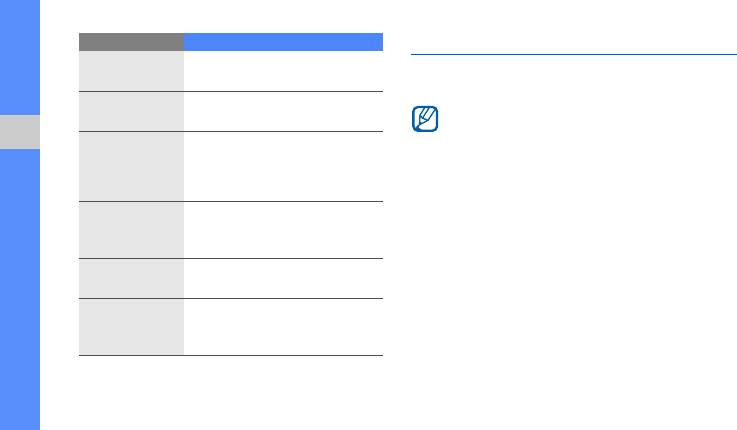
Параметр Назначение
Java-игры и приложения
Прeдпoчитae-
Изменение списка избранных
В данном разделе описано, как использовать
мыe списки
сайтов
игры и приложения на основе Java.
Изменитв
Изменение размера
Возможность загрузки Java-файлов
размер
изображения для загрузки
зависит от установленного программного
Настройка телефона для
обеспечения и от оператора мобильной
Средства иприложения
Расписание
автоматической загрузки
связи.
загрузки
файлов на сайт в назначенное
время
Загрузка игр и приложений
Диспетчер
Вход на веб-сайт или в блог
1. В режиме меню выберите пункт Игры и
учетных
либо выход из него
приложения → Загрузить игры.
записей
Телефон подключится к веб-сайту,
Профили
Изменение профиля
заданному оператором мобильной связи.
соединения
подключения
2. Выберите игру или приложение для загрузки.
Отказ от
Просмотр сведений об отказе
ответст-
от ответственности
венности
66
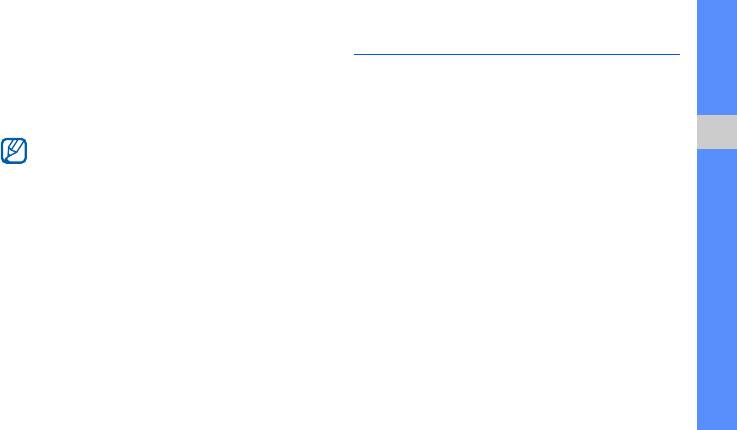
Игры
Синхронизация данных
1. В режиме меню выберите пункт Игры и
В данном разделе описывается синхронизация
приложения.
контактов, событий календаря, задач и
напоминаний с указанным веб-сервером.
2. Выберите игру в списке и следуйте
указаниям на экране.
Создание профиля синхронизации
Доступность игр зависит от региона
Средства иприложения
и оператора мобильной связи. Средства
1. В режиме меню выберите пункт
управления и параметры игр могут
Синхронизация.
различаться.
2. Выберите пункт Добавить и укажите
параметры профиля.
Запуск приложений
3. П
осле завершения выберите пункт
Соxранить
.
1. В режиме меню выберите пункт Игры и
приложения → приложение.
Запуск синхронизации
2. Выберите пункт Опции, чтобы получить
1. В режиме меню выберите пункт
доступ к списку параметров приложения.
Синхронизация.
2. Выберите профиль синхронизации.
3. Выберите пункт Продолжить для начала
синхронизации с указанным веб-сервером.
67
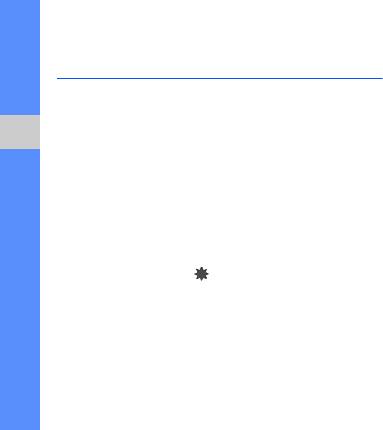
Настройка и просмотр мирового
Добавление мирового времени на экран
времени
С помощью виджета отображения двойных
часов можно просматривать время в двух
В данном разделе описано, как просматривать
различных часовых поясах.
время в других регионах, а также настраивать
отображение мирового времени на экране.
После настройки мирового времени
выполните следующие действия:
Средства иприложения
Установка мирового времени
1. В режиме меню выберите пункт Мировое
1. В режиме меню выберите пункт Мировое
время.
время.
2. Выберите пункт Установить как вторые
2. Выберите пункт Добавить.
часы.
3. Выберите часовой пояс.
3. Выберите нужное мировое время.
4. Чтобы настроить переход на летнее время,
4. Выберите пункт Установить.
нажмите значок .
5. Выберите пункт ОК, чтобы создать
мировое время.
Мировое время будет установлено
вкачестве дополнительного.
6. Для настройки другого мирового времени
выберите пункт Добавить (действие 3).
68
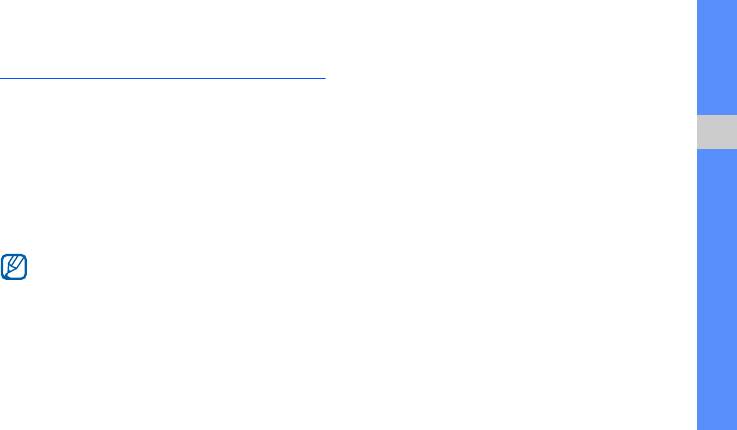
Установка и использование
Остановка сигнала
сигналов
Во время сигнала
В этом разделе описана настройка сигналов
• Если повтор не был задан, для отключения
для важных событий и управление ими.
сигнала будильника перетащите ползунок
в позицию Стоп.
Установка нового сигнала
• Чтобы остановить сигнал с повтором,
Средства иприложения
перетащите ползунок в позицию Стоп;
1. В режиме меню выберите пункт Будильник.
для отключения сигнала до следующего
2. Выберите пункт Добавить.
повтора перетащите ползунок в позицию
3. Задайте свойства сигнала.
Повторять через.
4. Выберите пункт Соxранить.
Отмена сигнала
Функция автоматического включения
1. В режиме меню выберите пункт
позволяет телефону автоматически
Будильник.
включаться и издавать сигнал в заданное
время, даже если в это время телефон
2. Выберите пункт Выкл... рядом
выключен.
с будильником, который необходимо
отключить.
69
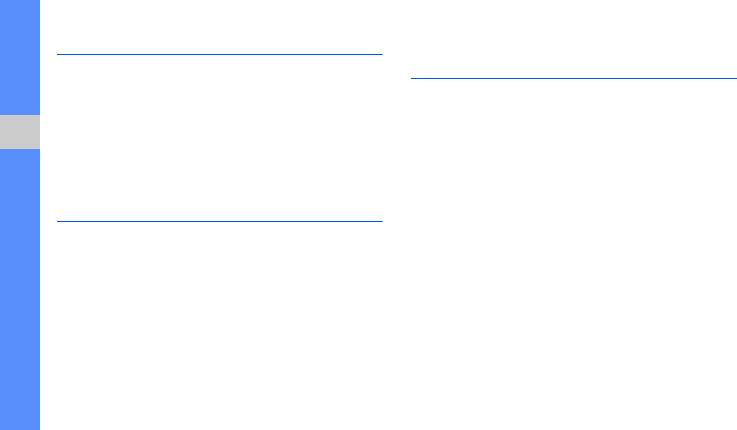
Калькулятор
Установка таймера обратного
отсчета
1. В режиме меню выберите пункт
Калькулятор.
1. В режиме меню выберите пункт Таймер.
2. С помощью клавиш на экране
2. Введите промежуток времени для
калькулятора можно выполнять основные
обратного отсчета.
математические операции.
Средства иприложения
3. Чтобы начать обратный отсчет, выберите
пункт Запуск.
Пересчет валют или единиц
4. При срабатывании таймера перетащите
измерения
ползунок в позицию Стоп, чтобы отключить
сигнал.
1. В режиме меню выберите пункт
Конвертер → тип пересчета.
2. Введите валюту или единицы измерения
всоответствующие поля.
70
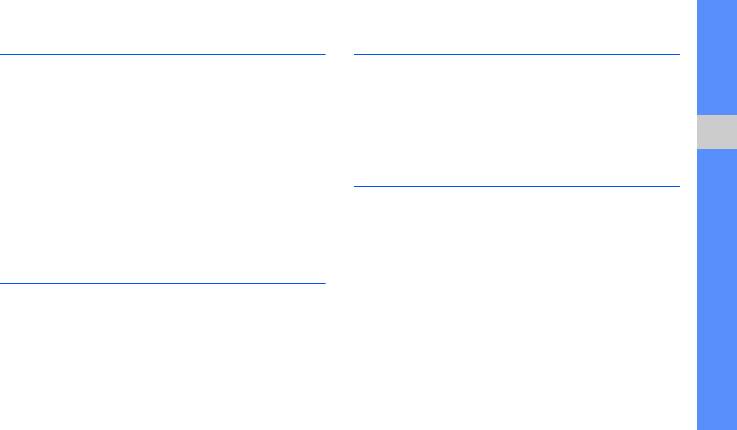
Секундомер
Создание текстовых напоминаний
1. В режиме меню выберите пункт
1. В режиме меню выберите пункт Заметки.
Секундомер.
2. Выберите пункт Создать заметку.
2. Чтобы начать отсчет, выберите пункт
3. Введите текст напоминания и выберите
Запуск.
пункт Готово.
3. Чтобы начать запись времени, выберите
Средства иприложения
пункт Круг.
Управление календарем
4. После завершения выберите пункт Стоп.
В этом разделе описано изменение вида
5. Чтобы сбросить время, выберите пункт
календаря и создание событий.
Сброс.
Изменение вида календаря
Создание задач
1. В режиме меню выберите пункт Календарь.
1. В режиме меню выберите пункт Задачи.
2. Выберите пункт Опции → День или Неделя.
2. Выберите пункт Создать задачи.
3. Введите сведения о задаче.
4. Выберите пункт Соxранить.
71

Создание события
Чтобы просмотреть все сохраненные
события, выполните следующие действия:
1. В режиме меню выберите пункт Календарь.
1. В режиме меню выберите пункт Календарь.
2. Выберите пункт Создать событие →
тип события.
2. Выберите пункт Список событий →
тип события.
3. Введите необходимые сведения особытии.
3. Выберите событие, чтобы просмотреть
Средства иприложения
4. Выберите пункт Соxранить.
сведения о нем.
Просмотр событий
Чтобы просмотреть события для определенной
даты, выполните следующие действия:
1. В режиме меню выберите пункт Календарь.
2. Выберите дату в календаре.
3. Выберите событие, чтобы просмотреть
сведения о нем.
72
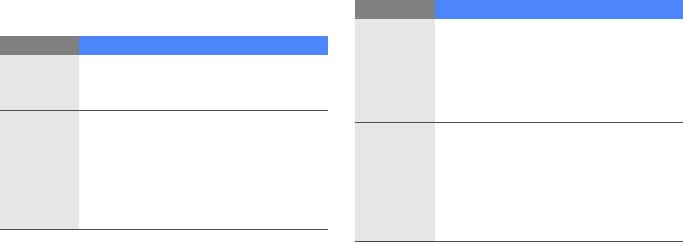
Устранение неполадок
В случае неполадок с устройством перед обращением в сервисную службу попробуйте выполнить
описанные ниже действия.
При включении телефона или его использовании
Код Возможное решение проблемы
появляется запрос на ввод следующих кодов:
Как правило, SIM-карта
Код Возможное решение проблемы
блокируется после нескольких
попыток ввода неправильного
Если включена функция
PUK-код
PIN-кода. Введите PUK-код,
Пароль
блокировки телефона, необходимо
предоставленный оператором
ввести пароль телефона.
мобильной связи.
При активированной функции
При доступе к меню, для которого
проверки PIN-кода необходимо
требуется PIN2-код, введите
ввести PIN-код, который
PIN2-код, который
PIN-код
предоставляется вместе
PIN2-код
предоставляется вместе
с SIM-картой. Можно отключить
с SIM-картой. Дополнительную
эту функцию с помощью меню
информацию можно получить
«
Проверка PIN
».
у оператора мобильной связи.
a
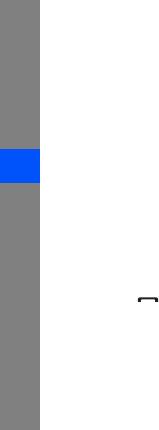
Появляется запрос на вставку SIM-карты.
До вас не могут дозвониться.
Убедитесь в правильности установки SIM-карты.
• Убедитесь, что телефон включен.
• Убедитесь, что телефон подключен
Телефон показывает «Услуга недоступна»
кправильной сети.
или «Ошибка сети».
• Проверьте, не включена ли функция запрета
• При нахождении в зонах со слабым сигналом
вызова для данного номера телефона.
прием сигнала может прекратиться. Перейдите
в другое место и повторите попытку вызова.
Собеседник вас не слышит.
• Для получения доступа к некоторым
Устранение неполадок
• Проверьте, не перекрыт ли доступ
услугам требуется подключить их.
к встроенному микрофону.
Дополнительную информацию можно
• Поднесите микрофон близко к губам.
получить у оператора мобильной связи.
• При использовании гарнитуры проверьте
Введенный номер не набирается.
правильность соединения.
• Убедитесь, что была нажата клавиша
Телефон подает звуковые сигналы, мигает
вызова: [ ].
значок аккумулятора.
• Убедитесь, что телефон подключен
Аккумулятор разряжен. Замените или зарядите
кправильной сети.
аккумулятор, чтобы продолжить использование
• Проверьте, не включена ли функция запрета
телефона.
вызова для данного номера телефона.
b

Низкое качество звука при разговоре.
Аккумулятор не заряжается, или телефон
самопроизвольно выключается.
• Убедитесь, что внутренняя антенна
устройства не блокируется.
• Контакты аккумулятора могут быть
загрязнены. Протрите оба контакта чистой
• При нахождении в зонах со слабым
мягкой тканью и попытайтесь зарядить
сигналом прием сигнала может
аккумулятор снова.
прекратиться. Перейдите в другое место
и повторите попытку вызова.
• Если аккумулятор больше не заряжается
до конца, утилизируйте старый аккумулятор
Номер, выбранный в списке контактов,
в соответствии с правилами и замените
Устранение неполадок
не вызывается.
его новым.
• Убедитесь, что в сведениях о данном
Телефон нагревается.
контакте сохранен правильный номер.
При использовании приложений, которые требуют
• При необходимости введите и сохраните
больше ресурсов, телефон может нагреваться.
правильный номер.
Это нормально и никак не отражается
на работе и сроке службы телефона.
c
Алфавитный указатель
Bluetooth
MMS
блокировка
активация, 55
см. сообщения
см. блокировка телефона
передача данных, 56
Samsung PC Studio 51
блокировка телефона 26
получение данных, 56
SIM-карта 16
браузер
режим удаленного доступа
см. веб-браузер
к SIM-карте, 57
SMS
сообщения, 29
веб-браузер
FM-радио
добавление закладок, 39
прослушивание, 34
Windows Media Player 52
запуск домашней
сохранение
автономный режим 21
страницы, 38
радиостанций, 53
аккумулятор
видео
Java
зарядка, 18
просмотр, 34
доступ к приложениям, 67
индикатор разрядки, 18
съемка, 33
загрузка, 66
установка, 16
запуск игр, 67
виджеты 23
d

визитки 44
вызовы, 42
Интернет
см. веб-браузер
ответ, 28
вызовы
вызов пропущенных
отклонение, 43
изображение
звонков, 41
последние набранные, 41
вставка элементов
выполнение, 28
просмотр номеров
оформления, 63
дополнительные
пропущенных вызовов, 41
настройка, 61
функции, 41
удержание, 42
обрезка, 62
из телефонной книги, 43
печать, 63
голосовые напоминания
Алфавитный указатель
извлечение
преобразование, 62
воспроизведение, 60
удерживаемого вызова, 42
применение эффектов, 61
запись, 60
ложные вызовы, 59
календарь
громкость
международные
см. средства, календарь
во время разговора, 28
номера, 43
громкость звука клавиш, 25
калькулятор
многосторонние, 42
см. средства, калькулятор
набор дополнительных
задачи
см. средства, задачи
номеров, 42
карта памяти 19
основные функции, 27
звук клавиш 25
ответ на дополнительные
e

конвертер
музыкальный проигрыватель
секундомер
см. средства, конвертер
индивидуальная
см. средства, секундомер
настройка, 53
контакты
сигналы
прослушивание музыки, 35
добавление, 32
остановка, 69
синхронизация, 52
поиск, 32
отмена, 69
создание списков
создание групп, 45
создание, 69
воспроизведения, 52
конференц-связь
синхронизация
см. вызовы,
напоминания
запуск, 67
Алфавитный указатель
см. текстовые или
многосторонние
создание профиля, 67
голосовые напоминания
ложные вызовы
сообщения
см. вызовы, ложные
обои 26
отправка MMS, 29
вызовы
отправка SMS, 29
оповещение о смене
SIM-карты 58
отправка электронной
мелодия 25
почты, 30
поиск музыки 54
мировое время
просмотр MMS, 31
настройка, 68
профиль «Без звука» 25
просмотр SMS, 31
отображение двух
радио
просмотр электронной
часов, 68
см. FM-радио
почты, 31
f

сообщества
таймер обратного отсчета
шаблоны
см. средства, мобильный
см. средства, таймер
MMS, 47
блог
обратного отсчета
SMS, 46
вставка, 47
средства
текст
задачи, 71
ввод, 30
экстренное сообщение 57
календарь, 71
создание напоминаний 71
калькулятор, 70
телефонная гарнитура 29
конвертер, 70
фотографии
Алфавитный указатель
мобильный блог, 64
основы съемки, 33
секундомер, 71
просмотр, 33
сигналы, 69
расширенная съемка, 48
таймер обратного
редактирование, 61
отсчета, 70
фоторедактор, 61
фотоконтакты 46
часы
таймер
см. мировое время
см. средства, таймер
g
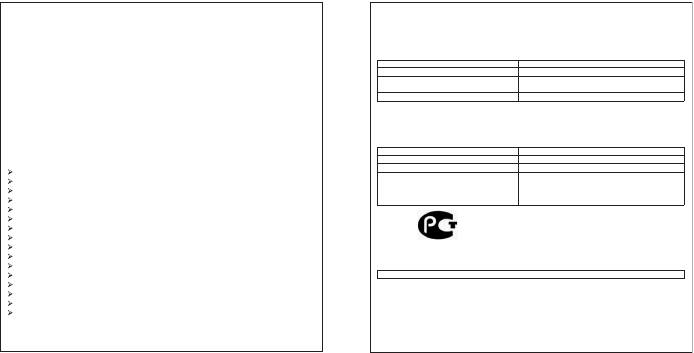
Мобильный телефон
ДЕКЛАРАЦИЯ О
СООТВЕТСТВИИ
Samsung GT-S3650
Абонентская
радиостанция
носимая стандарта GSM 900/1800
Данный товар предназначен для работы в качестве абонентской
GT-S3650
производства фирмы
Samsung Electronics Co., Ltd.
радиостанции носимой
соответствует
«Правилам
применения
абонентских
станций (
абонентских
радиостанций)
в стандарте:
сетей
подвижной
радиотелефонный
связи
стандарта GSM 900/1800»
GSM-900/1800
Дата принятия декларации:
28/08/2009
Размеры (В/Ш/Г):
Декларация
действительна
до:
28/08/2012
103 x 56,5 x 12,0 мм
Орган,
осуществивший
Федеральное
агентство
связи РФ
Вес:
регистрацию
декларации
90 г.
Регистрационный
номер
:
№ Д-МТ-3049 от 28.08.2009
1 Аккумулятор*:
ИНФОРМАЦИЯ О
СЕРТИФИКАЦИИ
ПРОДУКЦИИ
Стандартный. Li-Ion, 960 mAh
Абонентская
радиостанция
носимая
стандарта
GSM 900/1800
до 300 часов в режиме ожидания,
GT-S3650 производства
фирмы Samsung Electronics Co., Ltd.
до 4 часов в режиме разговора.
сертифицирована
органом по
сертификации
«НИИ-ТЕСТ»
Срок службы товара: 3 года.
Сертификат соответствия:
РОСС КR.АE95.Н01191
Основные потребительские характеристики:
Сертификат соответствия
выдан:
22.07.2008
Сертификат соответствия
действителен
до:
21.07.2011
Рабочие диапазоны (GSM850/900/1800/1900)
Абонентские
радиостанции носимые
типа
ГОСТ Р 51318.22-99
Сенсорный TFT-дисплей 262 тыс. цветов (240x320 пикселей)
GT-S3650
ГОСТ Р 51318.24-99
2.0 Мпикс камера, запись видеороликов
соответствуют
требованиям нормативных
Фотоопределитель номера
документов:
64-инструментальная полифония звонк
AE 9
5
Импортер: ООО «Самсунг Электроникс Рус Компани», 125009,
Москва. Б.Гнездниковский пер., д.1, стр.2
Cрок
службы
: 3 года
Изготовитель:
Samsung Electronics Co.Ltd.
Самсунг
Электроникс Ко.Лтд.
Адрес
:
Suwon-si, Gyeonggi-do, Korea 443-742
Корея, провинция
Кёнги
,
Сувон, 443-742
,614 Маетан-3Донг,
aM
te
a
3-n
d
gno
,
eY
o
notgn
ug-g
4
1
6
,
Ёнгтонг
-Гу
1. "
Самсунг
Электроникс
Ко
.,
Лтд
",
Корея
,
Сеул, 100-759, Чунг-анг
Илбо
Билдинг
7
Сунхва Донг,
Чунг Ку
2. "Самсунг
Электроникс
Ко.,
Лтд
", 94-1,
Имсо-
Донг,
Гуми
-Сити
, Кунг
-
Бак
, Корея
, 730-350
3. "
Тянжин
Самсунг
Телеком
Технолоджи
Ко
.,
Лтд",
Вейву
Роад
,
Микроэлектроникс
Индастриал
Парк
ТЕДА
,
* время работы аккумулятора зависит от конфигурации сотовой сети,
Ксиквин
Дистрикт
Тянжин
300385, Китай
расстояния до базовой станции, типа SIM-карты, рельефа местности и т.п.
4. "Самсунг
Электроникс
Хуижоу
Ко
.,
Лтд.", Ченжианг
таун, Хуижоу, провинция Гуангдонг
,
Китай
а
FM-радио c RDS
MP3-плеер
Cлот для карт памяти microSD
Доступ в интернет (WAP 2.0)
Мультимедийные сообщения (MMS)
GPRS/ EDGE
Органайзер (календарь, список дел, будильник, секундомер, мировое время, калькулятор)
Встроенный E-mail клиент (POP3/SMTP/IMAP)
Виброзвонок, Автодозвон
Телефонная книга 1000 номеров
Bluetooth 2.1 / USB 2.0
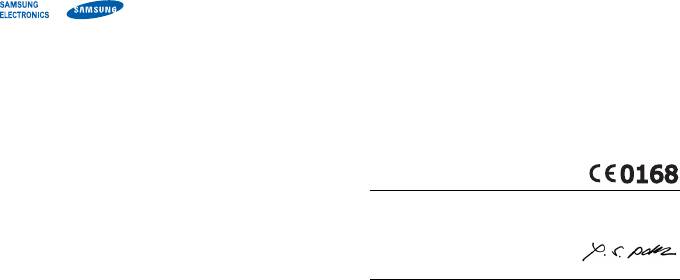
Настоящим декларируется, что [были проведены все существенные
Декларация соответствия (R&TTE)
радиотехнические тесты и что] указанное выше изделие соответствует
принципиальным требованиям директивы 1999/5/EC.
Компания
,
Samsung Electronics
Процедура подтверждения соответствия, упомянутая в статье 10
и подробно описанная в Приложении [IV] директивы 1999/5/EC,
подтверждает, что данный
проводилась с привлечением следующих организаций:
BABT, Balfour House, Churchfield Road,
мобильный телефон GSM:
GT-S3650
Walton-on-Thames, Surrey, KT12 2TD, UK*
Идентификационный знак: 0168
к которому относится настоящая декларация, соответствует указанным
ниже стандартам и нормативным документам.
Техническая документация хранится в:
SAFETY EN 60950- 1 : 2001 +A11:2004
Samsung Electronics QA Lab.
EMC EN 301 489- 01 V1.6.1 (09-2005)
и предоставляется по запросу.
EN 301 489- 07 V1.3.1 (11-2005)
(Представитель в ЕС)
EN 301 489- 17 V1.2.1 (08-2002)
Samsung Electronics Euro QA Lab.
SAR EN 50360 : 2001
Blackbushe Business Park, Saxony Way,
EN 62209-1 : 2006
Yateley, Hampshire, GU46 6GG, UK
*
2009.08.04 Yong-Sang Park / S. Manager
RADIO EN 301 511 V9.0.2 (03-2003)
(место и дата выпуска)(фамилия и подпись уполномоченного лица)
EN 300 328 V1.7.1 (10-2006)
*
Не является адресом сервисного центра Samsung. Адреса и номера телефонов
сервисного центра Samsung см. в гарантийной карточке или обращайтесь по месту
приобретения телефона.


